rhinoceros 5.0在界面布局上延续了4.0版本的整体风格,但在功能模块和工具性能方面实现了更深层次的优化与升级,显著提升了用户的操作流畅度与设计效率。
1、 如图所示,Rhinoceros 5.0的界面结构由菜单栏、工具栏、命令栏、视图窗口以及状态栏等核心区域构成,整体布局合理,功能划分清晰,便于用户快速定位并执行建模操作。

2、 菜单栏对软件各项命令进行了系统化的功能归类,用户只需点击对应菜单项即可调用相关功能,操作方式直观高效,具体界面如图所示。


3、 命令栏分为提示行与历史记录行,执行复制等操作后可观察其动态反馈,按下F2键可查看完整的命令执行历史,便于追溯与复用。



4、 Rhinoceros 5.0的工具栏分布于界面顶部与左侧,顶部为标准工具栏,左侧为主工具面板,工具图标右下角带有三角符号的表示可展开以显示隐藏功能。


5、 默认启动界面采用四视图分割模式,包含顶视图(top)、透视图(perspective)、前视图(front)和右视图(right),满足多角度建模需求。

6、 状态栏实时显示当前坐标系、鼠标指针位置、图层状态及其他关键参数信息,帮助用户掌握建模过程中的精确数据。
7、 启用格点捕捉功能后,光标将限制在预设的格点阵列上移动。格点间距既可通过“工具-选项-文件属性”进行设置,也可在命令栏中直接输入snapsize进行快速调整。
8、 正交模式与CAD中的正交功能类似,默认情况下限制光标沿90度方向移动,便于绘制直线或对齐对象。
9、 在平面模式下,鼠标移动方向会与上一个指定点及当前工作平面保持平行,有助于实现精准的二维绘制。
10、 利用对象捕捉功能可锁定几何体的特定参考点(如中心点、端点等),从而提升模型构建时的定位精度。
11、 智慧轨迹功能通过在不同平面上绘制线条时自动激活,依靠水平与垂直方向的辅助捕捉点进行路径引导与连接,提升绘图效率与准确性。



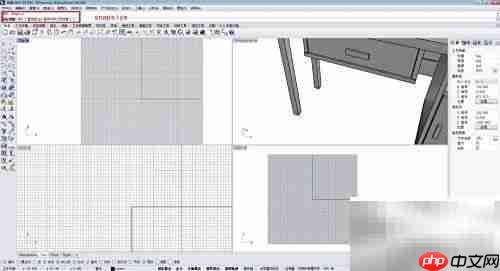

以上就是Rhino 5.0工作界面入门的详细内容,更多请关注php中文网其它相关文章!

每个人都需要一台速度更快、更稳定的 PC。随着时间的推移,垃圾文件、旧注册表数据和不必要的后台进程会占用资源并降低性能。幸运的是,许多工具可以让 Windows 保持平稳运行。

Copyright 2014-2025 //m.sbmmt.com/ All Rights Reserved | php.cn | 湘ICP备2023035733号